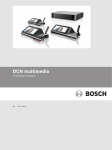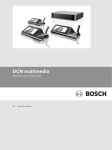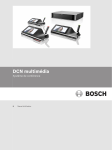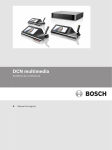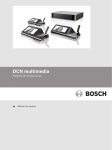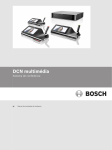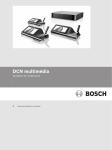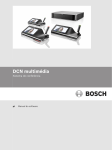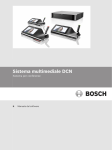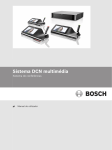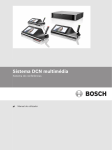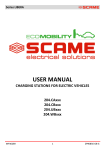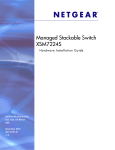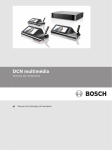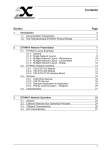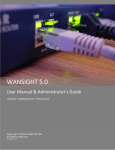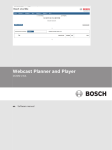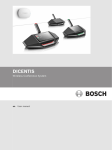Download DCN multimédia
Transcript
DCN multimédia Sistema de conferência pt Manual do software DCN multimédia Índice | pt 3 Índice 1 Segurança 4 2 Sobre este manual 5 2.1 Público visado 5 2.2 Direitos de autor e exclusão de responsabilidade 5 2.3 Histórico do documento 5 3 Vista geral do sistema 6 3.1 Requisitos de hardware 8 3.2 Requisitos de rede 11 3.3 Requisitos de software 11 3.4 Requisitos de licença 11 4 Instalação do software e transferência para os dispositivos 12 4.1 Instalar o conjunto de software DCN multimédia 12 4.2 Transferir software para os dispositivos 12 5 Software do servidor 13 5.1 Ferramenta de activação 13 5.2 Consola do servidor 13 6 Aplicação para reuniões 14 6.1 Direitos do utilizador e direitos da reunião 15 6.2 Gerir 17 6.2.1 Reunião 17 6.2.2 Ordem do dia 18 6.2.3 Debate 18 6.2.4 Menu 20 6.3 Preparar 21 6.3.1 Pessoas 21 6.3.2 Modelos de debate 21 6.3.3 Reuniões 22 6.3.4 Detalhes da reunião 22 6.3.5 Participantes 22 6.3.6 Ordem do dia 23 6.3.7 Detalhes do tópico 23 6.3.8 Lista de participantes 23 6.3.9 Lista de oradores em espera 24 6.4 Configurar 25 6.4.1 Grupos de utilizadores 25 6.4.2 Utilizadores 25 6.4.3 Salas 25 7 Resolução de problemas 29 7.1 Assistência ao cliente 29 Bosch Security Systems B.V. Manual do software 02.2014 | V1.1 | 4 pt | Segurança 1 DCN multimédia Segurança Antes de instalar ou utilizar os produtos, leia sempre as Instruções de segurança importantes que estão disponíveis num documento multilíngue em separado: Instruções de segurança importantes (Safety_ML). Estas instruções são fornecidas juntamente com todo o equipamento que pode ser ligado à rede eléctrica. Precauções de segurança Alguns produtos da gama de produtos DCN multimédia são concebidos para ligação à rede eléctrica pública. Para evitar qualquer risco de choques eléctricos, todas as intervenções devem ser executadas com a alimentação da rede eléctrica desligada. A realização de quaisquer intervenções com o equipamento ligado são apenas autorizadas se não for possível desligar o equipamento. A intervenção deve ser realizada apenas por técnicos qualificados. 02.2014 | V1.1 | Manual do software Bosch Security Systems B.V. DCN multimédia 2 Sobre este manual | pt 5 Sobre este manual Este manual destina-se a disponibilizar as informações necessárias para a configuração do sistema de conferência DCN multimédia. No presente manual não encontrará quaisquer descrições relativas a instalação de hardware nem instruções de funcionamento para utilizadores. Se necessário, consulte o manual de instalação de hardware do sistema DCN multimédia e o manual do utilizador para o funcionamento do sistema DCN multimédia. Este manual também está disponível como documento digital em formato PDF. Consulte as informações relacionadas com o produto em: www.boschsecurity.com.pt. 2.1 Público visado Este manual destina-se a técnicos e integradores de sistemas de um sistema de conferência DCN multimédia. 2.2 Direitos de autor e exclusão de responsabilidade Todos os direitos reservados. É proibida a reprodução ou transmissão de qualquer parte deste documento, por qualquer meio, seja electrónico ou mecânico, por fotocópia, gravação ou outro, sem autorização prévia por escrito do editor. Para obter informações sobre a obtenção de autorização para novas impressões e para excertos, contacte a Bosch Security Systems B.V.. O conteúdo e ilustrações estão sujeitos a alterações sem aviso prévio. 2.3 Histórico do documento Data de publicação Versão do documento Motivo 08.2013 V1.0 1.ª edição. 02.2014 V1.1 Actualização das secções: 2.3, 2.4, 3.1, 3.3, 4.1, 6.3.4, 7.3. Bosch Security Systems B.V. Manual do software 02.2014 | V1.1 | 6 pt | Vista geral do sistema 3 DCN multimédia Vista geral do sistema O sistema DCN multimédia é um sistema de conferência baseado em IP executado numa rede Ethernet compatível com a norma OMNEO. É utilizado para distribuir e processar sinais de áudio, vídeo e dados. Consulte as "Notas de lançamento" mais recentes para obter informações importantes. É aconselhável participar na formação relativa ao sistema de conferência DCN multimédia antes de proceder à instalação, preparação, configuração e operação de um sistema DCN multimédia. 1 2 9 5.1 8 7 8 8 8 4 8 6 6 8 6 3 6 6 5.2 5 Figura 3.1: Descrição geral de um sistema DCN multimédia típico Um sistema de conferência DCN multimédia típico inclui os seguintes elementos: 1. Controlador do servidor do sistema (PC): – O núcleo do sistema. Cede autorização para funcionalidades e configura e controla o sistema. 2. PC de cliente (opcional): – 3. Pode ser utilizado para gerir e preparar reuniões e para configurar o sistema. Powering switch de áudio (DCNM‑APS): – Controla o áudio do sistema, encaminha o áudio do, e para o, sistema e fornece alimentação aos dispositivos. 4. Powering switch (DCNM‑PS): – 5. É utilizado para aumentar o número de dispositivos ligados ao sistema. Dispositivos de conferência multimédia (DCNM‑MMD): – Os participantes podem utilizar o dispositivo multimédia para contribuir para uma reunião. – 5.1: trata-se de um DCNM‑MMD utilizado para "ligar/desligar o sistema". Este DCNM‑MMD está sempre ligado à tomada de alimentação do DCNM‑APS ou do DCNM‑PS. – 5.2: trata-se de um DCNM‑MMD utilizado através do switch de Ethernet "Power over Ethernet" (PoE). 6. 02.2014 | V1.1 | Cabo de rede do sistema (DCNM‑CBxxx): Manual do software Bosch Security Systems B.V. Vista geral do sistema | pt DCN multimédia – 7 Permite a interligação dos dispositivos DCN multimédia, do powering switch de áudio e do powering switch. 7. Switch de Ethernet: – Switch de Ethernet com PoE em algumas portas. Encaminha os dados do sistema através de Ethernet. 8. Cabo Ethernet CAT‑5e (requisito mínimo). 9. Dome HD para conferências disponível como opção (VCD‑811-IWT) + fonte de alimentação externa: – Capta a imagem de um participante que se encontra a falar. Conjunto de software DCN multimédia O software do sistema de conferência DCN multimédia é utilizado para: – Controlar e monitorizar um sistema de conferência DCN multimédia. – Controlar uma reunião que seja organizada numa sala. Todas as reuniões incluem uma ordem do dia composta por diversos tópicos e a cada tópico está associado um debate. O conjunto de software DCN multimédia é composto por duas partes principais: 1. O software do servidor DCN multimédia. 2. A aplicação para reuniões. Software do servidor DCN multimédia O software do servidor DCN multimédia consiste num conjunto de serviços para Windows. Os serviços não têm uma interface de utilizador e são executados em segundo plano para controlar e monitorizar todos os dispositivos DCN multimédia e PCs de cliente que executam a aplicação para reuniões. O software do servidor inclui também um módulo de activação de licença. Este módulo é necessário para activar a licença de todo o sistema de conferência DCN multimédia. Aplicação para reuniões DCN multimédia A aplicação para reuniões DCN multimédia (Application Meeting) funciona como uma interface de utilizador de PC para configurar o sistema e para gerir e preparar as reuniões. O PC que irá executar os serviços funciona como um servidor para controlar o sistema e não requer qualquer interacção por parte do utilizador num sistema de conferência DCN multimédia operacional. Estão disponíveis funções básicas para gerir uma reunião no dispositivo DCN multimédia. Opcionalmente, a aplicação para reuniões pode ser instalada no PC do servidor para controlar e monitorizar a reunião. Se necessário, a aplicação para reuniões pode ser alternativamente instalada num PC de cliente. Tal significa que o PC do servidor pode ser alternativamente instalado num bastidor de 19", que se encontra habitualmente instalado numa sala técnica. É possível ter múltiplos PCs a executar em simultâneo a aplicação para reuniões. O áudio do sistema é controlado pelo powering switch de áudio DCN multimédia (DCNM‑APS). Tal significa que o sistema não terá áudio quando um DCNM‑APS não estiver presente. Bosch Security Systems B.V. Manual do software 02.2014 | V1.1 | 8 pt | Vista geral do sistema 3.1 DCN multimédia Requisitos de hardware O DCN multimédia necessita dos seguintes elementos: Sistema com um só PC a executar o software – do servidor e a aplicação para reuniões: Windows 7 Home Premium de 64 bits, ou – Windows 8.1 Pro de 64 bits (incluindo a funcionalidade .NET Framework 3.5): – Processador i5 quad-core de 2,4 GHz. – 8 GB de RAM. – 20 GB de espaço livre em disco. – Placa Ethernet de 1 GB. PC a executar o software do servidor num – Windows Server 2008 R2 de 64 bits, ou sistema com vários PCs: – Windows Server 2012 R2 de 64 bits, ou – Windows 7 Professional de 64 bits, ou – Windows 8.1 Pro de 64 bits (incluindo a funcionalidade .NET Framework 3.5): – Processador i5 quad-core de 2,4 GHz. PC a executar apenas a aplicação para – reuniões: – 8 GB de RAM. – 20 GB de espaço livre em disco. – Placa Ethernet de 1 GB. Windows 7 Home Premium de 64 bits, ou – Windows 8.1 Pro de 64 bits (incluindo a funcionalidade .NET Framework 3.5): – Processador i5 quad-core de 2,4 GHz. – 8 GB de RAM. – 20 GB de espaço livre em disco. – Placa Ethernet de 1 GB. Switches Aplicam-se os seguintes requisitos mínimos aos switches: – 1 Gbit ou mais com capacidades de comutação de hardware. – Qualidade do serviço através de serviços diferenciados com 4 ou mais filas de saída e programação do pacote com prioridade estrita. – (Opcional) IGMPv3 ou IGMPv2 Snooping. Pode ser utilizado o IGMP Snooping para optimizar a largura de banda. Isto é útil em sistemas com >10 canais multicast, apesar de não ser absolutamente necessário. Desempenho suficiente para poder lidar com um grande número de respostas a pedidos de IGPM em fila, consoante o número de dispositivos ligados (directa ou indirectamente) ao switch em questão. Recomenda-se vivamente suporte de hardware para o IGMP. – (Opcional) (Rápido) Suporte a árvores de expansão, caso estejam a ser utilizadas redes redundantes. – 02.2014 | V1.1 | (Opcional) Suporte a SNMPv3 para fins de supervisão de switches. Manual do software Bosch Security Systems B.V. Vista geral do sistema | pt DCN multimédia 9 A seguinte tabela apresenta os switches recomendados para utilização com a norma OMNEO. Estes switches geridos poderão oferecer suporte aos requisitos opcionais, como indicado acima. Switches geridos IGMP Snooping RSTP (S/N) SNMPv3 (S/N) Série E2520 da HP v1, v2, v3 S S S[2] S S S3 S S v1, v2 S S v1, v2, v3 S S v1, v2 S N v1, v2 S S v1, v2 N N Série DGS 1210 da D- v1, v2 S S (ligação em rede) Série V1900 da HP (ligação em rede) Série V1910 da HP (ligação em rede) Netgear GS108T/ Netgear GS108Tv2 Série SG 300 da Cisco Série SG 200 da Cisco Série ESW 500 da Cisco Série SLM2000 da Cisco -Link A gama de preço para estes switches varia consoante o número de portas que o switch possa conter. Encontram-se também disponíveis switches com preços mais elevados, mas estes não foram tidos em consideração. Routers Aplicam-se os seguintes requisitos mínimos aos routers: – Portas Ethernet de 1 Gbit ou mais. – Suporte a PIM‑DM ou PIM bidireccional. – Capacidade de encaminhamento IP no hardware (ou seja, um "switch de layer 3") para minimizar o atraso no encaminhamento. – Taxa de encaminhamento de pacotes > 1 000 000 por segundo por porta (p. ex., 8 Mpps para um router de 8 portas). – Placa de inserção não bloqueável por cada porta de comutação, ou seja, 2 Gbit por porta (p. ex., 16 Gbps para um router de 8 portas). – Tabela de endereços MAC com, pelo menos, 1000 endereços por cada sub-rede ligada directamente. A seguinte tabela contém routers ou famílias de routers (todos eles são, na realidade, "switches de layer 3") que são recomendados para utilização com os sistemas OMNEO: Bosch Security Systems B.V. Manual do software 02.2014 | V1.1 | 10 pt | Vista geral do sistema DCN multimédia Switches de layer 3 (ou série de switches) Observações Série 3560‑X da Cisco É necessário um conjunto de funcionalidades de serviços de IP 02.2014 | V1.1 | Série 3500 yl da HP É necessária uma licença Premium Série 3800 da HP - Série 4800 da HP - Série 5500‑EI da HP - Netgear GSM7328S‑200 - Netgear GSM7352S‑200 - Manual do software Bosch Security Systems B.V. DCN multimédia 3.2 Vista geral do sistema | pt 11 Requisitos de rede Se o sistema de conferência DCN multimédia estiver a ser utilizado como um sistema autónomo, utiliza endereços locais de ligação dinâmica. Tal significa que a configuração TCP/ IPv4 do PC do servidor e dos PCs de cliente deve ser definida como "Obter um endereço IP automaticamente". Normalmente, estas são predefinições, não sendo necessária a aplicação de definições de configuração de rede de PC. Caso sejam necessárias mais funcionalidades, como, por exemplo, acesso à Internet, os endereços locais de ligação dinâmica não podem ser utilizados. Neste caso, os dispositivos DCN multimédia e os PCs devem ser ligados a um gateway e servidor DHCP para proporcionar o acesso à Internet. Consulte o seu departamento de TI local para obter informações sobre a configuração da rede, caso o sistema DCN multimédia se destine a ser integrado numa rede local. Nota! A configuração de uma rede Ethernet não é um tópico descrito neste manual. 3.3 Requisitos de software O DCN multimédia necessita dos seguintes elementos: – Windows 7 Home Premium de 64 bits ou superior, ou – Windows 8 Home Premium ou superior, ou – Windows Server 2008 R2, ou – Windows Server 2012 R2. Todas as versões devem conter os service packs e actualizações mais recentes instalados. 3.4 Requisitos de licença Para que possa utilizar o software DCN multimédia, deve adquiri-lo. Consulte as folhas de dados do DCN multimédia em www.boschsecurity.com.pt para obter informações sobre os módulos de software disponíveis. Nota! O software do servidor do sistema DCN multimédia (DCNM‑LSYS) é sempre necessário. Bosch Security Systems B.V. Manual do software 02.2014 | V1.1 | 12 pt | Instalação do software e transferência para os dispositivos 4 DCN multimédia Instalação do software e transferência para os dispositivos Para que possa utilizar o sistema de conferência DCN multimédia, deve configurá-lo. A configuração do sistema é efectuada pela seguinte ordem: – Instalação da rede: – Este tópico não está incluído nos manuais da Bosch Security Systems B.V. e deve ser determinado junto do seu departamento de TI local. Consulte a secção Requisitos de hardware, Página 8 e Requisitos de rede, Página 11. – Instalação de dispositivos de hardware: – Este tópico não está incluído neste manual. Consulte o manual de instalação de hardware DCN multimédia. Consulte as informações relacionadas com o produto em www.boschsecurity.com.pt. – Instalação de software: Instalar o conjunto de software DCN multimédia, Página 12. – Proceda à activação do software do sistema e da aplicação registando o software: Ferramenta de activação, Página 13. – Actualizar o software (firmware) dos dispositivos: Transferir software para os – Configuração do software do sistema e da aplicação: Aplicação para reuniões, Página dispositivos, Página 12. 14. 4.1 Instalar o conjunto de software DCN multimédia Siga as instruções de instalação existentes no DVD (fornecido com o DCNM‑APS) ou nos ficheiros transferidos a partir da Internet www.boschsecurity.com.pt e procure o software do servidor do sistema DCN multimédia DCNM‑LSYS. Nota! Antes de proceder à instalação, certifique-se de que o PC contém apenas uma interface de rede activa (o Bluetooth também é considerado uma interface de rede). Consulte as informações relacionadas com o produto em: www.boschsecurity.com.pt. 4.2 Transferir software para os dispositivos Todos os dispositivos são fornecidos com software de diagnóstico e, para que os possa utilizar, tem de transferir esse software. Certifique-se de que todos os dispositivos estão correctamente ligados à rede e totalmente iniciados: 1. A partir do menu Iniciar do Windows, execute a ferramenta de upload de firmware na pasta Programas > Bosch > OMNEO > ferramenta de upload de firmware. 2. Consulte a ajuda online da ferramenta de upload de firmware para obter mais informações. 02.2014 | V1.1 | Manual do software Bosch Security Systems B.V. DCN multimédia Software do servidor | pt 5 Software do servidor 5.1 Ferramenta de activação 13 Para que o software do sistema possa ser executado, o mesmo deve ser activado. Para activar o software tem de possuir uma ID de activação que foi enviada por e‑mail após a aquisição do software. A activação requer uma chave USB e um PC com ligação à Internet. Para iniciar a ferramenta de activação: 1. A partir do menu Iniciar do Windows seleccione: Programas > Bosch > DCN multimédia > Ferramenta de activação. 2. Clique no botão Adicionar implementação. 3. Introduza todas as informações necessárias, incluindo a ID de activação, e clique em Activar. – É apresentada a caixa de diálogo Guardar como. Guarde o Ficheiro de pedido na pen USB. 4. Aceda ao site https://license.boschsecurity.com e carregue o Ficheiro de pedido a partir da pen USB. Após fazer o upload do Ficheiro de pedido, guarde o Ficheiro de resposta na pen USB. 5. Coloque o dispositivo USB na ferramenta de activação DCN multimédia e clique em Mensagem de resposta do processo. 6. Faça upload do Ficheiro de resposta. – 5.2 Assim conclui a activação do sistema. Consola do servidor Pode visualizar o estado do servidor DCN multimédia na aplicação da consola. A consola do servidor DCN multimédia encontra-se na área de notificações do PC do servidor. – Para parar e iniciar os serviços, clique com o botão direito do rato na consola do servidor DCN multimédia. Estado da consola do servidor DCN multimédia Estado Descrição Em execução. Parada. Aviso. Bosch Security Systems B.V. Manual do software 02.2014 | V1.1 | 14 pt | Aplicação para reuniões 6 DCN multimédia Aplicação para reuniões A aplicação para reuniões é utilizada para gerir e preparar reuniões e para configurar o sistema DCN multimédia. Para iniciar a aplicação para reuniões: A partir do menu Iniciar do Windows, seleccione: Programas > Bosch > DCN multimédia > Aplicação para reuniões. Quando a aplicação iniciar será apresentada a caixa de diálogo Iniciar sessão. Esta caixa de diálogo é utilizada para iniciar sessão nas aplicações utilizando um Nome do utilizador e uma Palavra-passe. O utilizador também pode seleccionar o idioma pretendido para a aplicação. Figura 6.1: Ecrã principal da aplicação para reuniões Nota! O Nome do utilizador predefinido é "admin" e o campo da Palavra-passe encontra-se em branco. O idioma predefinido é o idioma do sistema operativo. Se o idioma predefinido não estiver disponível, inglês é automaticamente seleccionado. A aplicação para reuniões é composta por três partes principais (disponíveis apenas com a licença correcta): 1. Gerir, Página 17: para gerir a reunião. 02.2014 | V1.1 | 2. Preparar, Página 21: para preparar a reunião. 3. Configurar, Página 25: para configurar o sistema. Manual do software Bosch Security Systems B.V. DCN multimédia 6.1 Aplicação para reuniões | pt 15 Direitos do utilizador e direitos da reunião Para utilizar as funções são necessários determinados direitos. O DCN multimédia identifica dois tipos de direitos: 1. Direitos do utilizador – 2. Os direitos do utilizador estão definidos em Grupos de utilizadores, Página 25. Direitos da reunião – Os direitos da reunião são definidos por lugar e por participante numa reunião. – Consulte a secção Atribuição de lugares, Página 28. – Consulte a secção Participantes, Página 22. Figura 6.2: Ecrã principal da aplicação para reuniões Botão (táctil) Descrição Gerir Para gerir reuniões. Preparar Para preparar reuniões. Direitos do utilizador Direitos da reunião Gerir reunião. Preparar reunião e ordem do dia. Configurar Configura o sistema. Configurar o sistema. Alimentação Coloca o sistema em espera ou inicia-o. Direito do dispositivo: desligar. WWW Abre um browser de Internet. Sair Sai da aplicação. Início Regressa ao ecrã inicial da aplicação para reuniões. Voltar Retrocede uma página do histórico de navegação. Voltar à Regressa à parte da reunião a decorrer. reunião Volume Abre o regulador do volume principal. Direito do dispositivo: controlo do volume. Convocatória Activa um tom de aviso para convocar os Gerir reunião. participantes. Menu (…) Abre um menu para funções adicionais. Bosch Security Systems B.V. Manual do software Gerir reunião. 02.2014 | V1.1 | 16 pt | Aplicação para reuniões DCN multimédia Ver também 02.2014 | V1.1 | – Gerir, Página 17 – Preparar, Página 21 – Configurar, Página 25 Manual do software Bosch Security Systems B.V. DCN multimédia 6.2 Aplicação para reuniões | pt 17 Gerir A secção Gerir é utilizada para gerir uma reunião. Para iniciar a gestão no ecrã principal, clique em Gerir. Ao fazê-lo, abre o ecrã Gerir. Inicialmente, o ecrã para gestão apresenta as reuniões preparadas. Quando não existem reuniões preparadas, a lista encontra-se vazia. Tal significa que a reunião predefinida está activa e que um debate predefinido se encontra aberto. Para aceder a este debate predefinido, clique no botão verde para voltar à reunião. Consulte a secção Debate, Página 18 para obter informações sobre como gerir um debate. Gerir uma reunião significa: – Activar uma reunião. O estado da reunião passa a "activo". – Abrir uma reunião. A reunião é iniciada. – Gerir a ordem do dia da reunião. – Gerir o debate. – Gerir o menu. Pré-condições – O lugar relativamente ao qual o PC que se encontra a executar a aplicação para reuniões deve ter o direito da reunião: Gerir reunião. 6.2.1 Reunião Só pode ser gerida uma reunião preparada. Para gerir uma reunião, clique no botão Gerir no ecrã principal: é apresentada uma lista de todas as reuniões preparadas. O ícone da lista, que é colocado antes do nome da reunião, apresenta o estado da reunião: – Verde: a reunião está activa. – Vermelho: a reunião está aberta. – Cinzento: a reunião está desactivada. Activar a reunião Para activar a reunião, prima o botão Activar que se encontra junto do nome da reunião que precisa de ser activada; para apresentar o conteúdo da reunião sem activar ou desactivar a mesma, clique no triângulo. Quando a reunião está activa, todos os dados preparados da reunião são enviados para todo o sistema. Os dados contêm nomes e direitos da reunião dos participantes e os respectivos lugares atribuídos. O nome da reunião activada é apresentado no cabeçalho da aplicação para reuniões. Quando o botão Activar não é apresentado: – O lugar ao qual o PC está atribuído não possui direitos de gestão da reunião, ou – O nome do utilizador seleccionado para iniciar sessão na aplicação para reuniões não se encontra atribuído à reunião e/ou não possui o direito de "gerir reunião". Quando a reunião é activada, o ecrã de detalhes da reunião abre. Do lado esquerdo são apresentados os participantes atribuídos e a ordem do dia. Do lado direito são apresentados os detalhes da reunião e a ordem do dia. Se a função Abertura automática for activada, a reunião é automaticamente aberta. Abrir a reunião Clique no botão de abertura para iniciar a reunião. Se a opção Início automático for activada, o primeiro tópico da ordem do dia é automaticamente aberto. Bosch Security Systems B.V. Manual do software 02.2014 | V1.1 | 18 pt | Aplicação para reuniões DCN multimédia Fechar a reunião Para fechar a reunião, seleccione-a do lado esquerdo e, em seguida, clique em fechar do lado direito. A reunião é fechada e é apresentada a lista de reuniões onde é possível desactivar a reunião. 6.2.2 Ordem do dia Só pode ser gerida uma ordem do dia preparada. Para gerir uma ordem do dia: – Primeiro, abra a reunião: – Quando a reunião estiver aberta, o tópico da ordem do dia pretendido pode ser seleccionado a partir do lado esquerdo ou do lado direito. – Quando o tópico da ordem do dia é aberto, as definições do debate preparado e a lista de oradores preparados são enviadas por todo o sistema e activadas. – – A ordem do dia aberta é apresentada no cabeçalho da aplicação para reuniões. Para avançar para o próximo tópico da ordem do dia: feche o tópico actual e abra o seguinte ou abra directamente o seguinte e o tópico actual será automaticamente fechado. 6.2.3 Debate Para gerir o debate, clique no botão voltar à reunião. A lista à esquerda mostra a lista do debate. Esta lista contém os participantes a falar e em espera. – Um ícone vermelho significa que: o participante está a falar. – Um ícone cinzento significa que: o microfone do participante está desactivado. – Um ícone verde significa que: o participante está em espera para falar. Utilize o botão de alternação, apresentado na parte inferior da lista do debate, para alternar o estado dos participantes de em espera para a falar. Se a lista de oradores estiver cheia, o participante a falar há mais tempo é removido da lista de oradores. Menu de contexto A lista do debate possui um menu de contexto para gerir o debate. Ao clicar com o botão direito do rato na lista do debate, o menu de contexto é apresentado. Este menu contém as seguintes opções: – Sem qualquer item seleccionado: – Cancelar tudo: pára todos os oradores e remove todos os participantes em espera da lista. – – Cancelar todos os pedidos: remove todos os participantes em espera da lista. Adicionar: abre um menu para adicionar um participante à lista como orador ou como participante em espera. Clique com o botão direito do rato no participante pretendido para o adicionar e seleccione dar a palavra ou adicionar à lista de espera. Consoante o número de microfones abertos e a definição do modo de microfone, pode acontecer de um participante adicionado à lista de espera ser alternado imediatamente para a lista de oradores. – Quando clica sobre um participante que está a falar é apresentada uma opção adicional: – Parar discurso: pára o discurso do participante seleccionado a falar. Consoante o número de microfones abertos e a definição do modo de microfone, pode acontecer de o primeiro participante em espera ser imediatamente alternado para a lista de oradores. – 02.2014 | V1.1 | Quando clica sobre um participante em espera são apresentadas opções adicionais: Manual do software Bosch Security Systems B.V. DCN multimédia Bosch Security Systems B.V. Aplicação para reuniões | pt – Alternar: alterna o participante seleccionado de "em espera" para "a falar". – Remover: remove o participante em espera seleccionado da lista. Manual do software 19 02.2014 | V1.1 | 20 pt | Aplicação para reuniões 6.2.4 DCN multimédia Menu Para mais opções de gestão, clique no botão de menu (...). Se o botão de menu não for apresentado, significa que o direito de "gerir reunião" não está presente. O menu contém as seguintes opções: – Apresentação: clique no ícone de apresentação e, em seguida, deslize-o para "ligado" para activar o modo de apresentação. Deslize-o para "desligado" para desactivar o modo de apresentação. – A licença do sistema deve conter DCNM‑LMS. Consulte a secção de adendas do DVD, fornecido com o DCNM‑APS, para obter informações sobre a configuração da função Apresentação. – Definições de debate: clique no ícone de definições de debate para "abrir" as definições do debate actualmente activado. – As definições alteradas não serão armazenadas nas definições do debate preparado da ordem do dia. – – A licença do sistema deve conter DCNM‑LMPM. Controlo de rotação horizontal e vertical da câmara: clique no ícone de controlo de rotação horizontal e vertical da câmara e, em seguida, deslize-o para "ligado" para apresentar o controlo de rotação horizontal e vertical da câmara. Deslize-o para "desligado" para ocultar. 02.2014 | V1.1 | – O ícone encontra-se visível apenas durante uma reunião activa. – A licença do sistema deve conter DCNM‑LCC. Manual do software Bosch Security Systems B.V. DCN multimédia 6.3 Aplicação para reuniões | pt 21 Preparar O administrador da reunião deve utilizar um PC para preparar uma reunião. Para preparar uma reunião, clique em Preparar. Ao fazê-lo, abre o ecrã Preparar. Preparar uma reunião significa: – Administrar pessoas. – Adicionar reuniões. – Adicionar pessoas à reunião. Pré-condições – O utilizador com sessão iniciada deve possuir o direito do utilizador: Preparar reunião e ordem do dia. 6.3.1 Pessoas Para adicionar Pessoas, as quais podem ser posteriormente atribuídas a uma reunião, clique em Pessoas na árvore (aqui encontrará uma lista de Pessoas). Para adicionar ou remover Pessoas, utilize os ícones de edição. Para cada Pessoa podem ser preenchidos os grupos de campos Geral e Segurança: o grupo de campos Geral corresponde a, por exemplo: nome, título, país. O grupo de campos Segurança é utilizado para activar o início de sessão na aplicação para reuniões. 6.3.2 Modelos de debate Os modelos de debate são utilizados para configurar as definições de debate. Estes modelos são utilizados durante a preparação dos tópicos da ordem do dia. Utilize os ícones de edição para adicionar ou remover modelos de debate. Podem ser definidos os seguintes campos: – Nome de modelo: o nome do modelo. – Modo: – Abrir: quando seleccionado, os participantes podem controlar o respectivo microfone. Se a lista de oradores estiver cheia, um pedido de microfone é colocado em espera na lista de pedidos. Alternar automaticamente: quando seleccionado, os pedidos em espera na lista de pedidos são automaticamente alternados para a lista de oradores. – Sobreposição: quando seleccionada, os participantes podem controlar o respectivo microfone. Se a lista de oradores estiver cheia, um pedido de microfone sobrepõe o orador a falar há mais tempo. – Opções de microfone: – Desligar microfone automaticamente após período de inactividade de 30 seg.: esta função pode ser utilizada quando os participantes se esquecem de desligar o microfone manualmente. – Autorizar microfone desligado: quando seleccionado, os participantes podem desligar os respectivos microfones. – Número máximo de microfones abertos: o número máximo de microfones abertos na lista de oradores pode ser pré‑seleccionado (máx. 25). – Prioridade: – Tom de prioridade: quando seleccionado, um tom de prioridade é audível quando a prioridade é utilizada. Bosch Security Systems B.V. Manual do software 02.2014 | V1.1 | 22 pt | Aplicação para reuniões – DCN multimédia Silenciar todos os oradores: quando seleccionado, silencia temporariamente todos os oradores quando a prioridade é utilizada. – Cancelar todos os oradores e participantes em espera: quando seleccionado, cancela todos os oradores e pedidos quando a prioridade é utilizada. – – Opções de pedidos para falar: – Apresentar primeira entrada da lista de pedidos para falar no lugar. – Apresentar espera da lista de pedidos para falar no lugar. Lista de pedidos: – – Número máximo de pedidos: o número máximo de pedidos na lista de pedidos. Autorizar pedido para falar: quando seleccionado, os pedidos para falar são permitidos. – Autorizar cancelamento de pedido: quando seleccionado, os participantes podem cancelar o respectivo pedido para falar. – Opções de visualização de orador: – Apresentar orador: quando seleccionado, é apresentada a imagem da câmara do participante. – Apresentar orador mais recente: quando seleccionado, é apresentada a imagem da câmara do orador mais recente. 6.3.3 Reuniões Preparar uma reunião: 1. Para adicionar ou remover uma reunião, utilize os ícones de edição. Quando é adicionada uma nova reunião, os Detalhes da reunião podem ser introduzidos. 2. Para preparar os Participantes e a Ordem do dia, seleccione a nova reunião na árvore: Detalhes da reunião, Página 22 Participantes, Página 22 Ordem do dia, Página 23 6.3.4 Detalhes da reunião – Título: introduza o nome da reunião. – Descrição: introduza uma descrição adequada. – Data e hora de início/fim: seleccione a data e hora pretendidas para a reunião. – URL: é utilizado para definir a hiperligação a um site, que pode ser utilizada a partir de um dispositivo multimédia. – Abertura automática: quando seleccionada, a reunião é automaticamente aberta quando activada. – Início automático: quando seleccionado, a ordem do dia é automaticamente iniciada quando a reunião é aberta. 6.3.5 Participantes Pessoas, Página 21 podem ser atribuídas a uma reunião. Assim que uma pessoa é atribuída a uma reunião, passa a ser designada por Participante. Os seguintes direitos podem ser atribuídos aos Participantes: – Debate: o participante é autorizado a contribuir para o debate. – Gerir reunião: o participante é autorizado a gerir a reunião. – Prioridade: o participante pode utilizar o botão de prioridade. – Tipo Vip: o participante possui autorizações de microfone adicionais, independentemente do modo de microfone e do número de microfones abertos. – Operado por botão: premir os botões uma vez activa o microfone. Esta é a predefinição para o presidente. 02.2014 | V1.1 | Manual do software Bosch Security Systems B.V. DCN multimédia Aplicação para reuniões | pt – 23 Operado por PPF: premir para falar. Mantenha premido para activar o microfone. Esta é a predefinição utilizada como um microfone de interrupção. – Nome do lugar: seleccione o nome do lugar que está atribuído ao participante. – Linha de ecrã: apresenta o texto/nome que ficará visível. Botão Descrição Adicionar Utilizado para adicionar pessoas. Remover Remove o participante seleccionado da lista. Tabela 6.1: Função do botão 6.3.6 Ordem do dia Uma ordem do dia, elemento que faz parte de todas as reuniões, pode incluir diversos tópicos. 1. Para adicionar ou remover um tópico, utilize os ícones de edição. Utilize os botões de seta para alterar a organização dos tópicos. 2. Para preparar um tópico, seleccione o novo tópico na árvore e introduza as informações necessárias: Detalhes do tópico, Página 23 Lista de participantes, Página 23 Lista de oradores em espera, Página 24 Ver também – 6.3.7 Modelos de debate, Página 21 Detalhes do tópico As seguintes informações podem ser definidas para o tópico da ordem do dia: – Assunto: descrição livre. – Descrição: descrição livre. – URL: é utilizado para definir a hiperligação a um site, que pode ser utilizada a partir de um dispositivo multimédia. – Definições de debate: – Seleccione o modelo pretendido da lista pendente. – Clique no texto da lista pendente. A definição de debate do tópico da ordem do dia abrirá. Seleccione as suas definições e, opcionalmente, guarde-as como um novo modelo. – Consulte também: Modelos de debate, Página 21. Nota! Uma vez que as definições de debate estão definidas num modelo, uma cópia local das definições de debate é elaborada e armazenada no tópico da ordem do dia. Ou seja, após a selecção de um modelo num tópico da ordem do dia, as definições de debate de um tópico da ordem do dia não são actualizadas quando um modelo é alterado. 6.3.8 Lista de participantes Todos os participantes que são atribuídos à reunião podem ser seleccionados e adicionados à Lista de oradores em espera. Bosch Security Systems B.V. Manual do software 02.2014 | V1.1 | 24 pt | Aplicação para reuniões – DCN multimédia Utilize o botão Adicionar ou Remover para adicionar ou remover os Participantes seleccionados. – A caixa de texto Filtrar por pode ser utilizada para limitar a pesquisa, por exemplo, aos nomes dos Participantes. 6.3.9 Lista de oradores em espera A Lista de oradores em espera é utilizada para definir a sequência dos Participantes que estão seleccionados para falar durante o tópico da ordem do dia. – 02.2014 | V1.1 | Utilize os botões de seta para alterar a organização. Manual do software Bosch Security Systems B.V. DCN multimédia 6.4 Aplicação para reuniões | pt 25 Configurar É utilizado para instalar e configurar o sistema. Para iniciar a configuração no ecrã principal, clique em Configurar. Ao fazê-lo, abre o ecrã Configurar. Configurar significa: – Adicionar Grupos de utilizadores. – Adicionar/modificar/eliminar informações sobre os Utilizadores. – Definir Salas. Pré-condições – O utilizador com sessão iniciada tem de possuir o direito do utilizador: Configurar sistema. 6.4.1 Grupos de utilizadores Os Grupos de utilizadores só podem ser definidos por um administrador. Podem ser criados diferentes tipos de Grupos de utilizadores através da definição de privilégios para cada grupo de utilizador. Alguns exemplos de Grupos de utilizadores poderão ser: secretária, operadores, etc. – 6.4.2 Para adicionar, remover ou copiar Grupos de utilizadores, utilize os ícones de edição. Utilizadores Para adicionar Utilizadores que deverão iniciar sessão no sistema, clique em Utilizadores na árvore. Aqui encontrará uma lista de Utilizadores. Para adicionar ou remover Utilizadores, utilize os ícones de edição. Para cada Utilizador: podem ser preenchidos os grupos de campos Geral e Segurança: – O grupo de campos Geral corresponde a, por exemplo, nome, título, país. – O grupo de campos Segurança é utilizado para possibilitar o início de sessão na aplicação para reuniões. 6.4.3 Salas Contém todas as definições relacionadas com a sala. Para alterar os detalhes da sala, é necessário possuir o direito do utilizador: Configurar sistema. Detalhes da sala – Atribuição automática de lugares: quando seleccionada, um novo dispositivo ligado ao sistema será automaticamente atribuído a um lugar. – Idioma predefinido da GUI do dispositivo dos participantes: selecciona o idioma da GUI pretendido de todos os dispositivos multimédia. – Definição: aqui é definida a linha de ecrã. – Dispositivos proxy HTTP: – Endereço proxy: endereço (endereço IP ou nome de anfitrião) do anfitrião que se encontra a executar o servidor proxy. – Porta proxy: número da porta do anfitrião que se encontra a executar o servidor proxy. Esta é a porta através da qual o servidor proxy comunicará com os clientes de servidor. Bosch Security Systems B.V. Manual do software 02.2014 | V1.1 | 26 pt | Aplicação para reuniões – DCN multimédia Lista de exclusões: lista de anfitriões que não devem ser ligados através dos servidores proxy (anfitriões na rede local). A lista pode conter diversas entradas separadas por ";". – Fonte de apresentação: – Predefinição: utilize a aplicação DcnBeamer como fonte de apresentação predefinida. – Introduza o URL da fonte de apresentação H.264 que utiliza, consulte a documentação da sua fonte de apresentação (por exemplo, RTSP://<endereço de IP da Dome HD para conferências>). 02.2014 | V1.1 | Manual do software Bosch Security Systems B.V. DCN multimédia Aplicação para reuniões | pt 27 Definições de áudio – Tons: aqui pode ser feito o upload de tons de aviso personalizados para o sistema. Especificação de ficheiro áudio: – – Formato PCM. – 16 bits por amostra. – Taxa de amostragem de 48 k. – Mono. – Tamanho máx. de ficheiro: 700 kb. Sistema: – Volume principal: volume principal para controlar os altifalantes dos dispositivos e a saída de reforço sonoro. – ALTIFALANTE: regula o volume dos altifalantes do dispositivo. – SR: regula o volume para a saída de reforço sonoro. – Alterar EQ: regula o equalizador do altifalante dos dispositivos e a saída de reforço sonoro. – Entrada/Saída de linha: regula a sensibilidade da entrada e das saídas de áudio analógicas. – Modo E/S 2: define o modo de entrada/saída 2. – Feedback acústico: – Supressão de feedback acústico: quando seleccionada, activa a supressão de feedback acústico. – Altifalante activado quando o microfone está ligado: activa o altifalante do dispositivo quando o microfone está ligado. – Atenuar o auscultador ao falar: atenua o volume de auscultador do dispositivo quando o microfone está ligado. – Som de teste: para testar o áudio do sistema. Definições da câmara (apenas se o DCNM‑LCC estiver instalado.) – Vista geral: define a câmara utilizada para a vista geral. – Pré-posições: define a pré-posição utilizada para a câmara panorâmica. Este campo encontra-se oculto quando a "câmara seleccionada para vista geral" não suporta pré-posições. Nota! Certifique-se de que a Bosch Onvif Camera possui firmware 5.80 ou superior, com as seguintes definições: - H.264. - 720p25 ou 720p30. - Velocidade de transmissão do alvo: 2 Mbit/s. - Velocidade de transmissão máxima: 2,5 Mbit/s. - Comprimento GOP 15 (também denominado distância de fotograma I). - Sem fotogramas B, apenas fotogramas I e P. Dispositivos Apresenta uma vista geral dos dispositivos ligados: – Caixa de verificação Com desactivação de alimentação: permite que o dispositivo desligue o sistema. Bosch Security Systems B.V. Manual do software 02.2014 | V1.1 | 28 pt | Aplicação para reuniões – DCN multimédia Caixa de verificação Com controlo de volume: permite que o dispositivo controle o volume principal. Atribuição de lugares Aqui, os dispositivos podem ser atribuídos aos lugares: – Configurar modo (seleccionar no dispositivo): quando seleccionado, um dispositivo pode ser localizado assinalando a caixa de verificação relevante numa das listas. Quando a opção de configurar modo está activa, os dispositivos não podem ser utilizados. – Podem ser definidos direitos para os lugares: prioridade, gerir e debater. – Se o DCNM‑LCC estiver disponível, a câmara e respectiva pré-posição podem ser atribuídas aos lugares. 02.2014 | V1.1 | Manual do software Bosch Security Systems B.V. DCN multimédia 7 Resolução de problemas | pt 29 Resolução de problemas No que respeita à resolução de problemas, consulte o manual de instalação de hardware DCN multimédia, secção "Teste de instalação". Consulte as informações relacionadas com o produto em: www.boschsecurity.com.pt. 7.1 Assistência ao cliente Se não for possível solucionar uma falha, contacte o seu fornecedor ou integrador do sistema ou dirija-se directamente ao seu representante Bosch. Bosch Security Systems B.V. Manual do software 02.2014 | V1.1 | Bosch Security Systems B.V. Torenallee 49 5617 BA Eindhoven The Netherlands www.boschsecurity.com © Bosch Security Systems B.V., 2014